Bloquear un día u horario de atención
Aprendé a cancelar un día y horario de tu agenda
Bloquear un día de atención
1. Desde el calendario, hacé clic sobre el candado que se encuentra a la derecha de cada día.
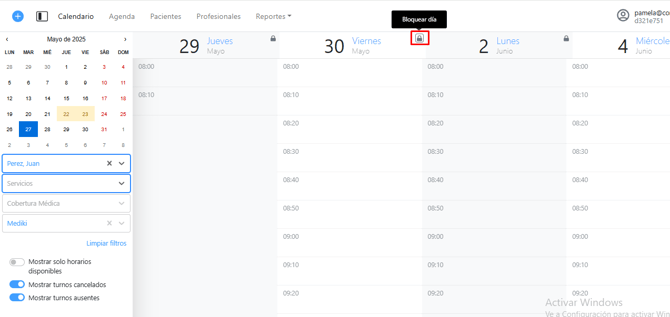
2. Seleccioná el rango de días y horarios que querés bloquear.
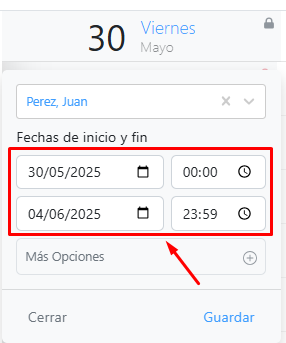
3. Ingresá a "Más opciones" para configurar:
-
Añadir un mensaje para el paciente: Este texto se sumará al mensaje automático que el sistema envía al cancelar un turno.
-
Notificar: Si no querés que el paciente reciba una notificación por correo, destildá esta opción.
-
Cancelar: Tildá esta opción si querés cancelar automáticamente los turnos ya programados para ese día.
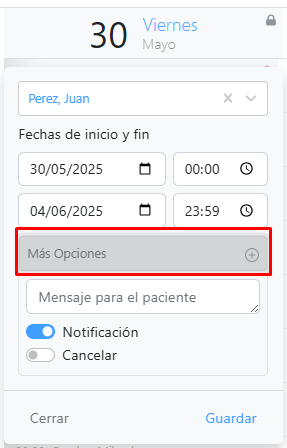
4. Hacé clic en "Guardar":
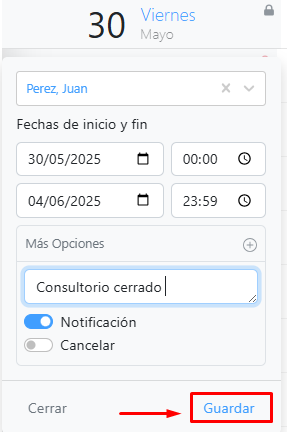
5. ¡Y listo! El día y horarios seleccionados quedarán bloqueados 🙌🏽.
Bloquear un horario de atención
1. Desde el calendario, hacé clic sobre el horario del día que querés suspender.

2. Seleccioná la opción "Bloquear horario"

3. Guardá los cambios.

4. ¡Y listo! Así verás el turno cancelado en tu calendario:

APP MOBILE
1. Desde la sección "Agenda", hacé clic en el ícono del calendario (esquina superior derecha) para abrirlo.
2. Seleccioná el día que querés bloquear.
3. Completá los campos necesarios:
- Seleccioná el profesional que desea bloquear este día
- Indicá el rango de días y horarios que querés bloquear.
- Si no querés que el paciente reciba una notificación por correo, destildá la opción de "Notificar"
- Hace clic en cancelar: Tildá esta opción Si querés cancelar automáticamente los turnos ya programados para ese día, tildá la opción de "Cancelar"

3. Hacé clic en "Guardar"
4. Esperá unos segundos ... ¡y listo! El día u horario fue bloqueado con éxito y ya no estará disponible para asignar o tomar turnos con el profesional seleccionado.
Seguí explorando otros artículos que te pueden interesar:
